Mac上如何使用听写功能呢?在默认的情况下,我们可以通过按两下Mac键盘上的FN键来启动OS X系统的听写功能,但是可能有很多人不知道,我们可以通过语音命令实现免提听写,小编下面就为大家介绍下载具体的操作步骤,一起来看看了解下吧!
方法步骤:
步骤一:打开系统偏好设置,开启听写和语音功能。
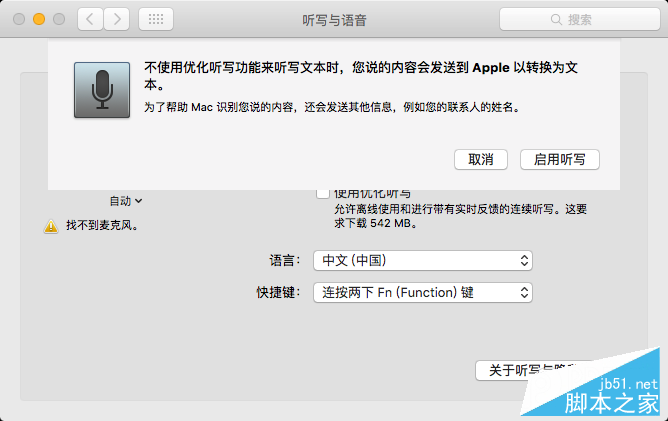
Mac应用图标不见了怎么办?让消失的Mac应用图标重新显示方法
由于各种各样的原因,Mac设备上的某些应用程序的图标突然就不显示了,这该怎么办呢?如果你也遇到了这方面的问题的话,下面就来看看让消失的Mac应用图标重新显示教程
步骤二:勾选“使用优化听写”选项,这时候系统将会下载一个 542MB 的文件,以实现离线使用和进行带有实时反馈的听写,否则我们说话的内容将会发送到 Apple 才能转换成文本。
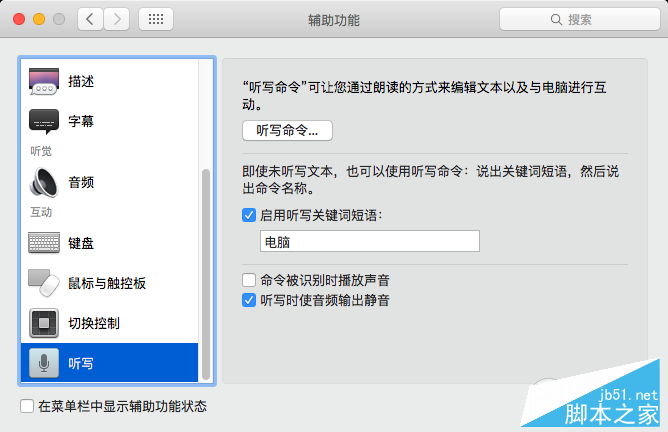
步骤三:打开系统偏好设置 - 辅助功能 - 听写,勾选“启用听写关键词短语”这一选项。关键词短语默认为“电脑”,我们可以把它改成我们想要的任何文字。
步骤四:对着设备说“电脑开始听写”就能启用免提听写功能,使用完了之后说“电脑停止听写”就能够关闭功能。
在Mac上使用语音命令开启听写功能的教程就介绍到这了,大家可以参考学习一下,希望会对大家有所帮助!欢迎大家继续关注脚本之家其他信息!
mac自带测量像素工具该怎么使用?
mac自带测量像素工具该怎么使用?数字色彩测量工具用途非常广,比如在做平面实际,图案绘制的时候,经常需要色彩方面的搭配,这时候就可以只用这款功能,今天我们就来看看详细的使用教程






